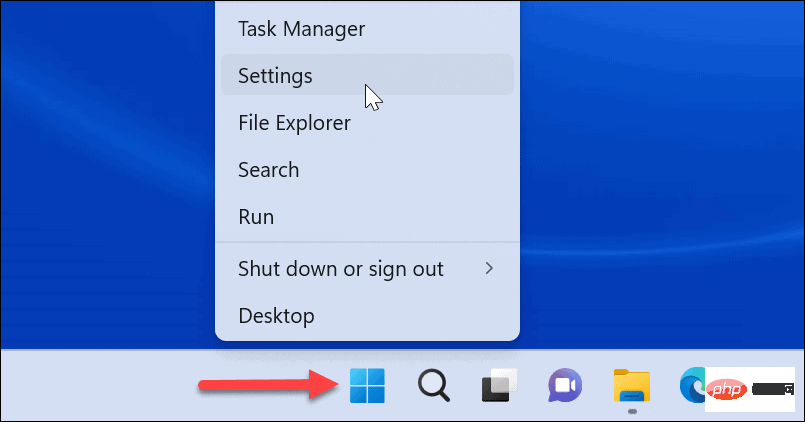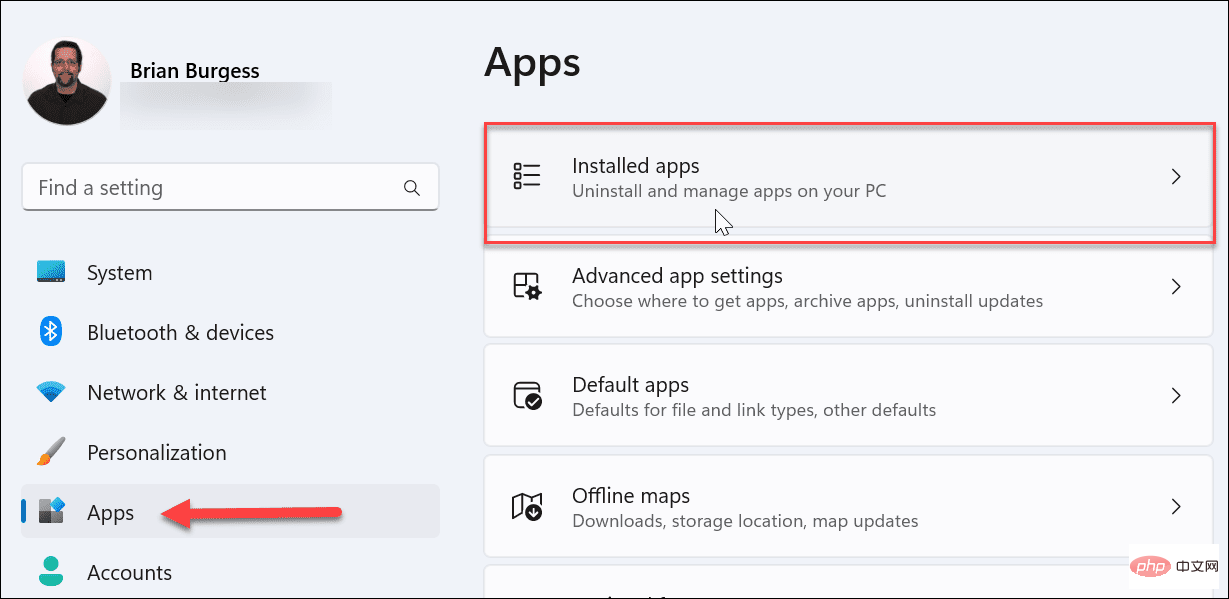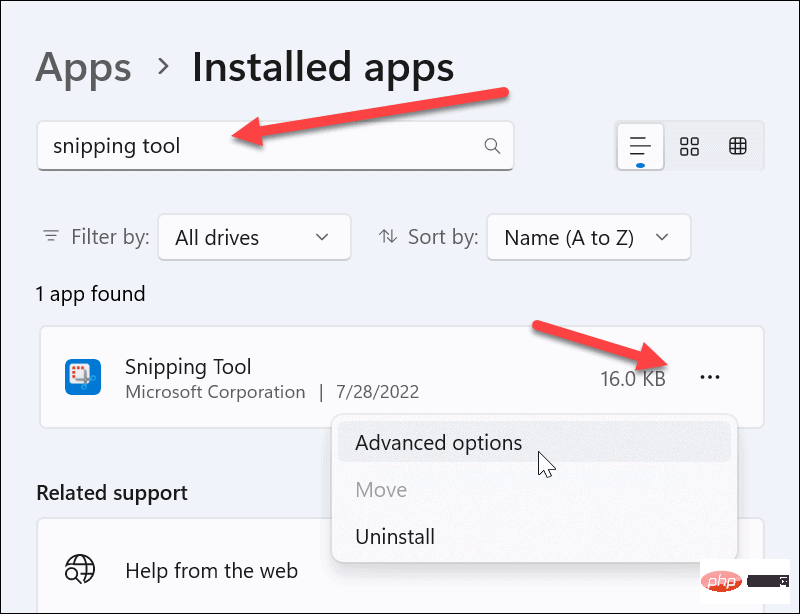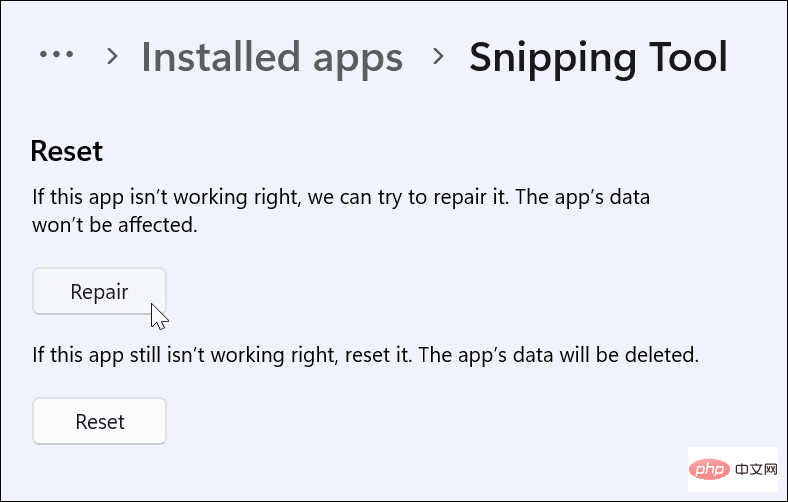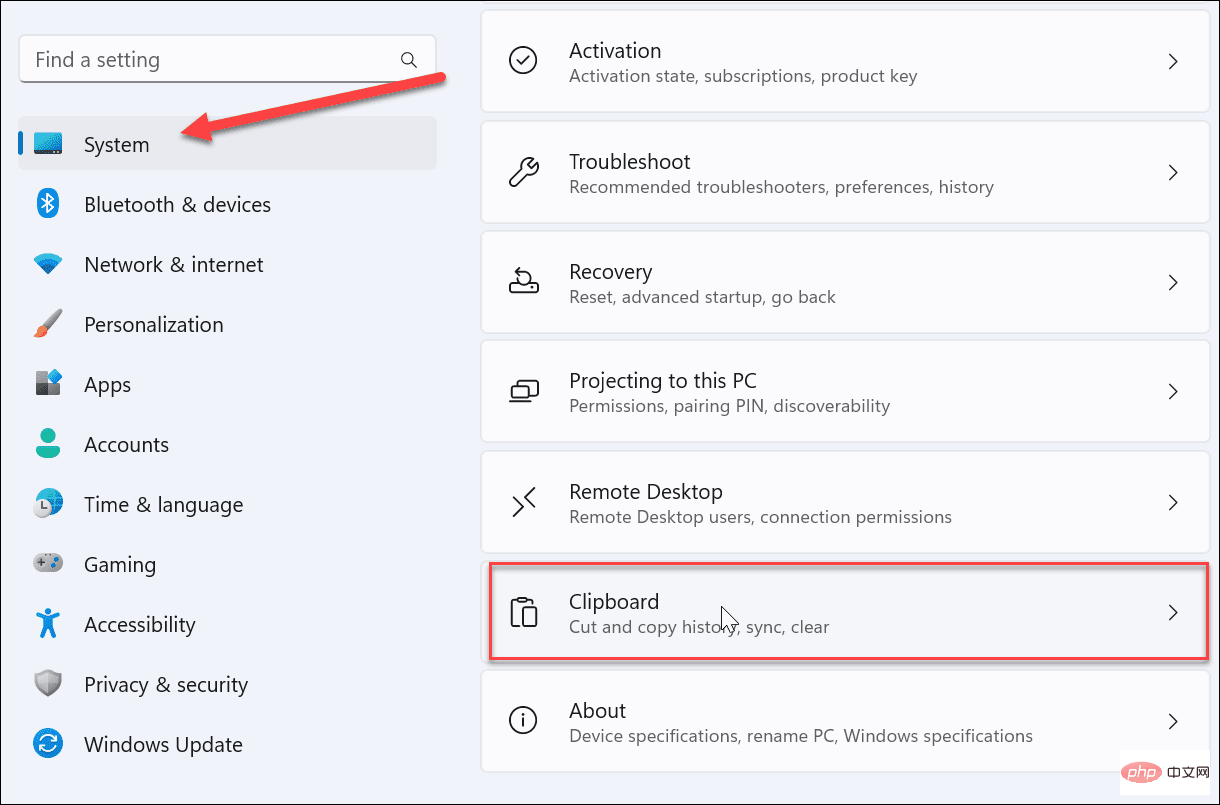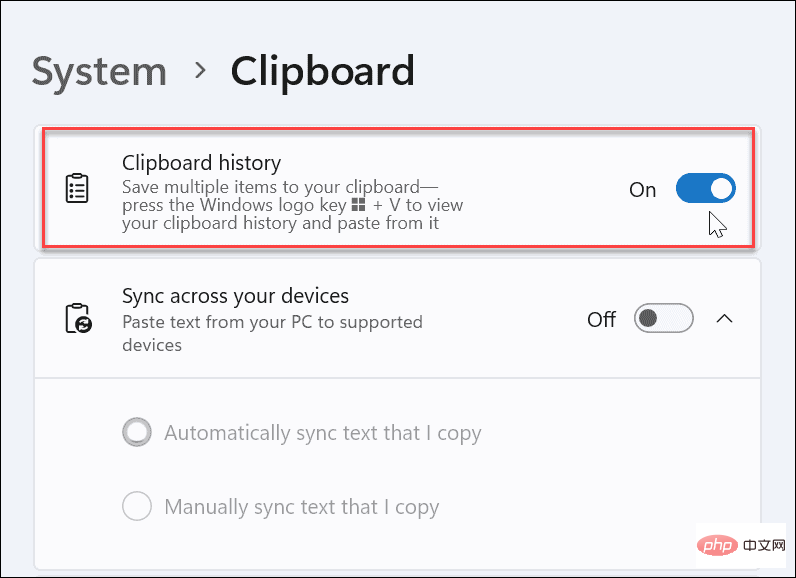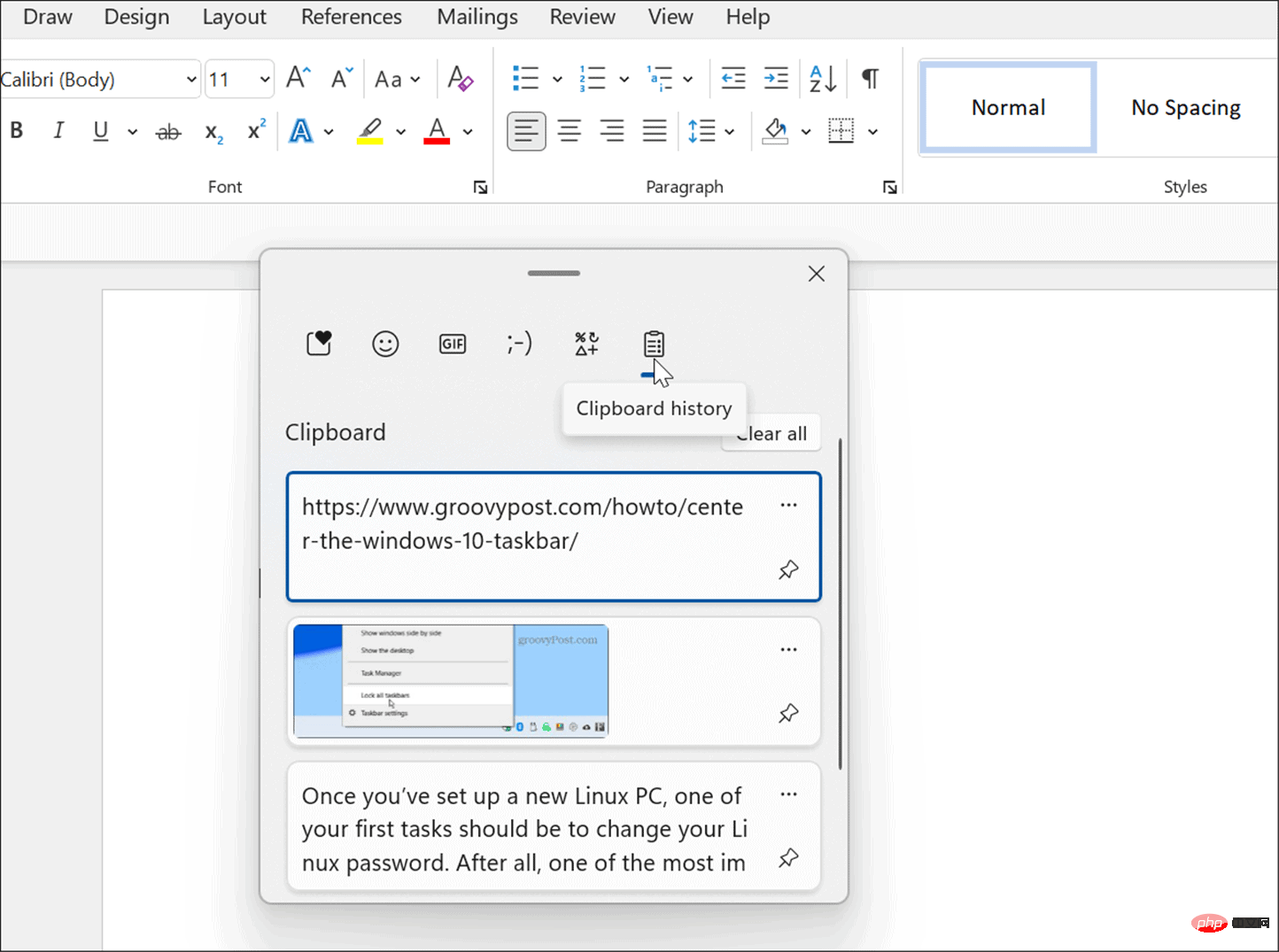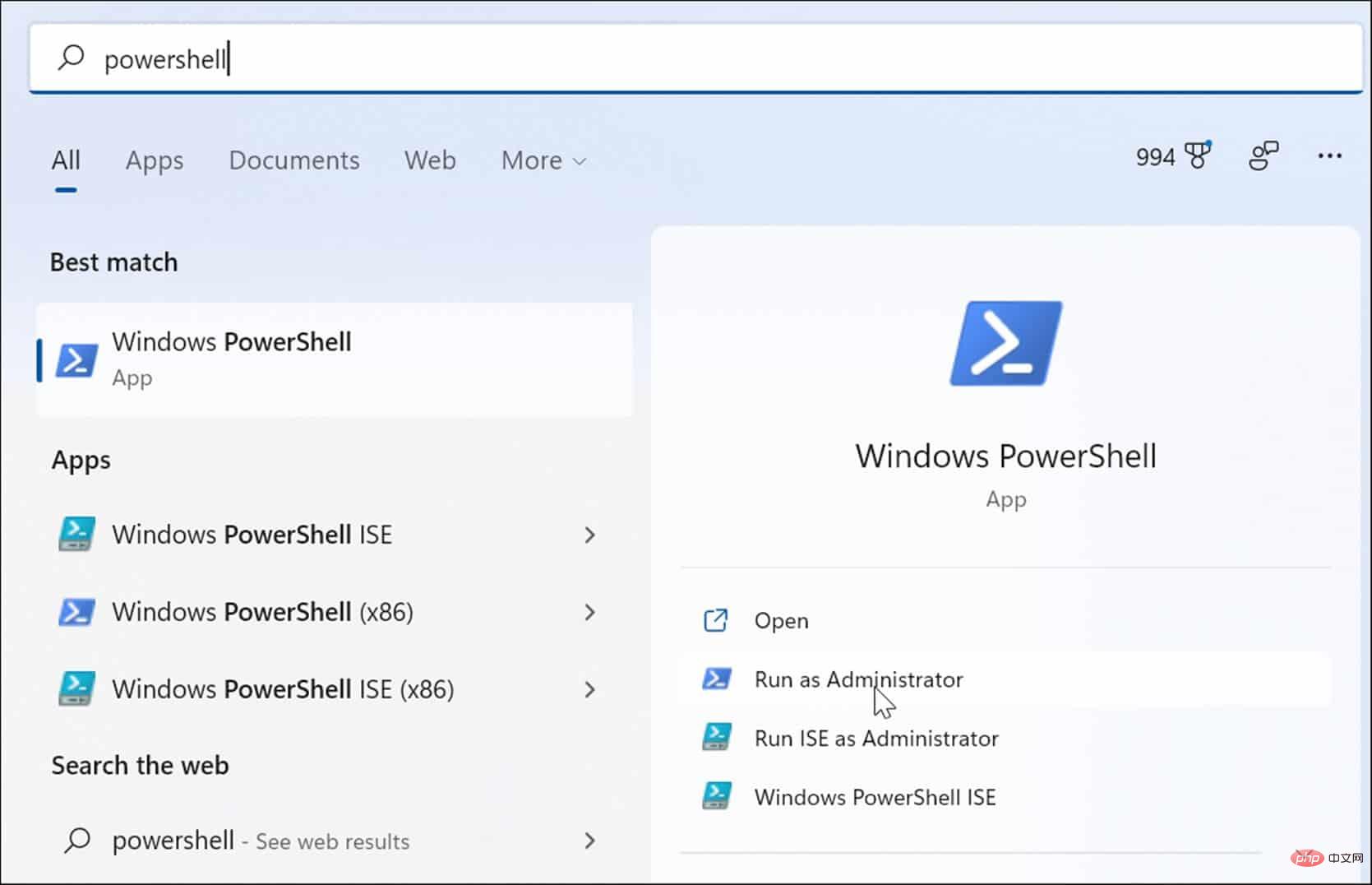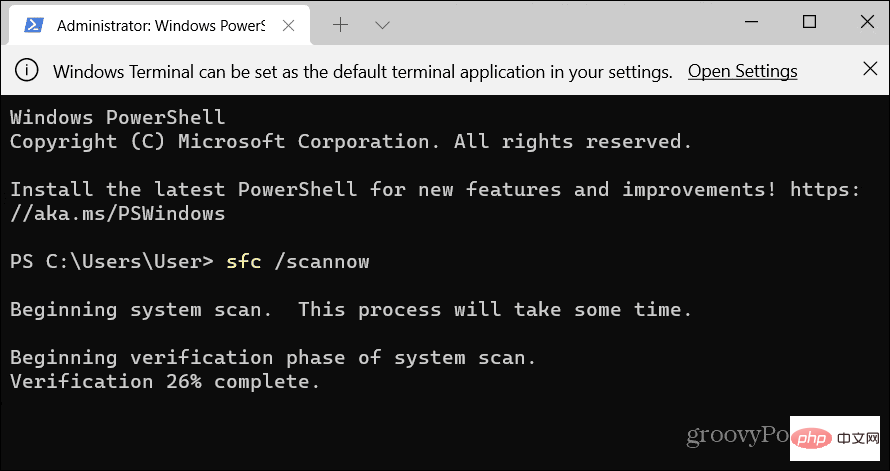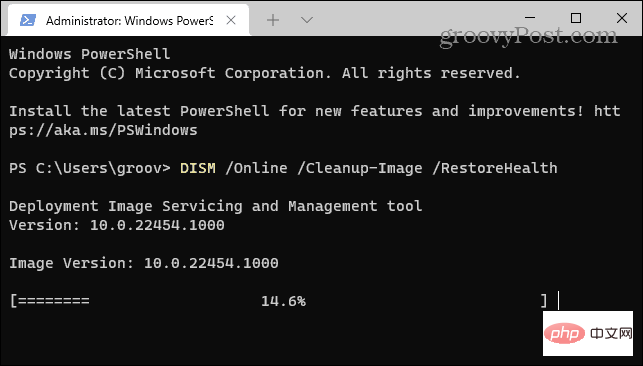Rumah >masalah biasa >Bagaimana untuk menyelesaikan masalah Windows + Shift + S tidak berfungsi dengan betul?
Bagaimana untuk menyelesaikan masalah Windows + Shift + S tidak berfungsi dengan betul?
- 王林ke hadapan
- 2023-05-08 19:16:0719353semak imbas
Semak papan kekunci anda
Jika pintasan papan kekunci tidak berfungsi, mungkin terdapat masalah dengan papan kekunci itu sendiri. Pastikan ia dipalamkan dengan betul dan dikenali oleh PC anda.
Mempunyai papan kekunci komputer riba yang memberi anda masalah? Jika anda mempunyai papan kekunci tambahan, pasangkannya dan lihat jika ia berfungsi. Jika ya, ini mungkin masalah dengan papan kekunci itu sendiri.

Menggunakan papan kekunci wayarles? Ikut arahan pengilang untuk memasangkan semula.
Anda juga harus memeriksa sebarang kabel untuk kerosakan dan pastikan kekunci bersih daripada serpihan dan tekan dengan betul. Untuk mendapatkan maklumat lanjut, lihat pembaikan ini untuk papan kekunci Windows 11 yang rosak.
Gunakan kekunci skrin cetak
Jika anda sangat memerlukan tangkapan skrin dan tidak mempunyai masa untuk menyelesaikan masalah, anda boleh menggunakan penyelesaiannya terlebih dahulu. Untuk mendapatkan gambaran lengkap desktop anda, klik kunci Skrin Cetak.
Ia terletak di penjuru kanan sebelah atas papan kekunci dan biasanya dilabelkan pada papan kekunci lain sebagai PrtSc, PrntScrn atau nama yang serupa.
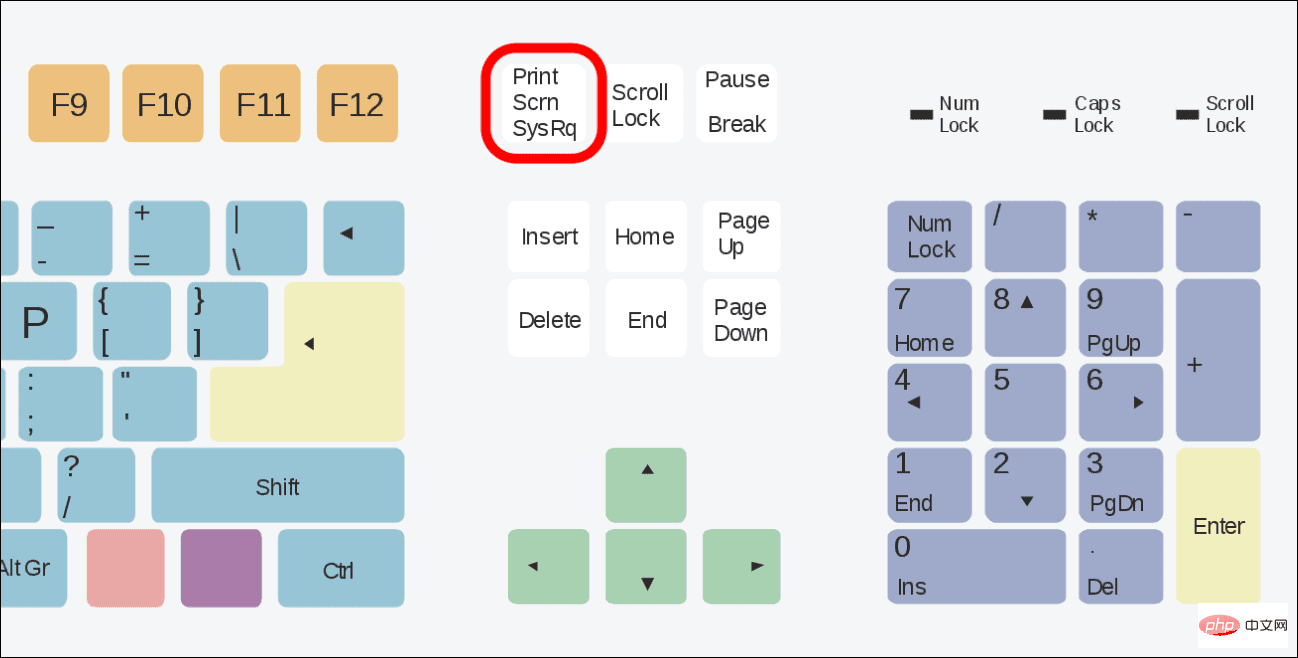
Foto desktop yang lengkap disalin ke papan keratan, yang boleh anda tampal ke dalam editor imej seperti Paint atau pemproses perkataan seperti Word. Selepas itu, edit mengikut keperluan atau hantar atau simpan untuk kemudian.
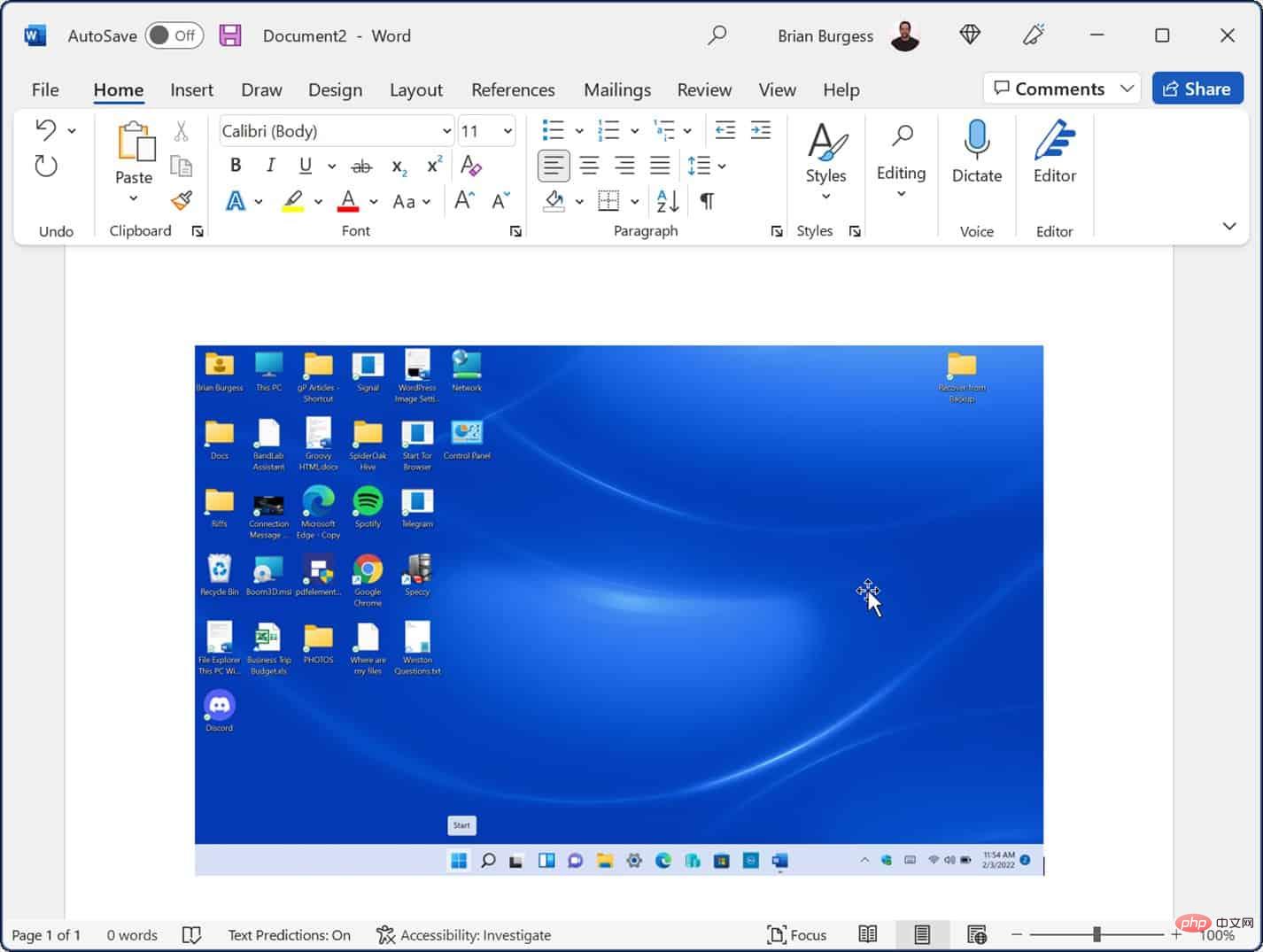
Cara Menetapkan Semula atau Membaiki Alat Snipping
Jika Alat Snipping tidak berfungsi, anda boleh menetapkan semula atau membaiki apl untuk menjadikannya berfungsi semula. Ini akan membantu menyelesaikan isu pintasan papan kekunci yang kami terangkan di atas.
Untuk menetapkan semula atau membetulkan Snipping Tool pada Windows 11:
- Klik kanan butang Mula dan pilih Tetapan .

- Apabila tetapan dibuka, tekan Apl di sebelah kiri.
- Di sebelah kanan, pilih Apl Dipasang.

- Masukkan Petikan Skrin alat dalam medan carian apl di bahagian atas.
- Klik butang tiga titik di sebelah Alat Pemotongan dan pilih Pilihan Lanjutan.

- Tatal ke bawah ke bahagian "Tetapkan Semula" dan klik butang "Baiki" - tunggu pembaikan selesai.
- Semak sama ada kekunci Windows + Shift + S berfungsi selepas pembaikan
- Jika ini tidak berjaya, klik butang "Tetapkan Semula" dan lihat jika ia berfungsi.

Cara mendayakan sejarah papan keratan untuk membetulkan Windows + Shift + S tidak berfungsi
Perkara lain yang boleh anda lakukan ialah memastikan ciri sejarah papan keratan didayakan . Ciri ini membolehkan anda menyimpan berbilang coretan teks ke papan keratan. Ia juga boleh membantu dengan isu pintasan papan kekunci.
Untuk mendayakan sejarah papan keratan pada Windows:ing:
- Buka Tetapan dan pilih Sistem daripada menu . Selepas
- tatal ke bawah dan pilih pilihan Papan Keratan .

- Di bawah bahagian Sistem>Papan Keratan, togol suis di sebelah pilihan "Sejarah Papan Keratan " kepada " Buka " lokasi .

- Tutup menu tetapan.
- Ambil beberapa tangkapan skrin untuk melihat sama ada ciri sejarah papan keratan berfungsi dengan betul. Ia harus memberikan sejarah foto yang telah anda tampalkan ke dalam dokumen atau aplikasi seperti Paint.

Bersihkan but PC anda
Jika langkah di atas tidak berjaya, anda boleh cuba but bersih PC anda. Aplikasi lain pada PC anda mungkin mengganggu Alat Snipping. Contohnya, but bersih akan menggunakan aplikasi permulaan minimum dan pemacu yang diperlukan untuk memuatkan Windows. Ia membenarkan lebih banyak kawalan ke atas perkhidmatan dan aplikasi daripada Windows dalam Safe Mode.
Melaksanakan but bersih Windows adalah mudah dengan mengikuti arahan kami untuk but bersih Windows 11. Jika anda menjalankan Windows 10, proses but bersih mengikut langkah yang hampir sama.
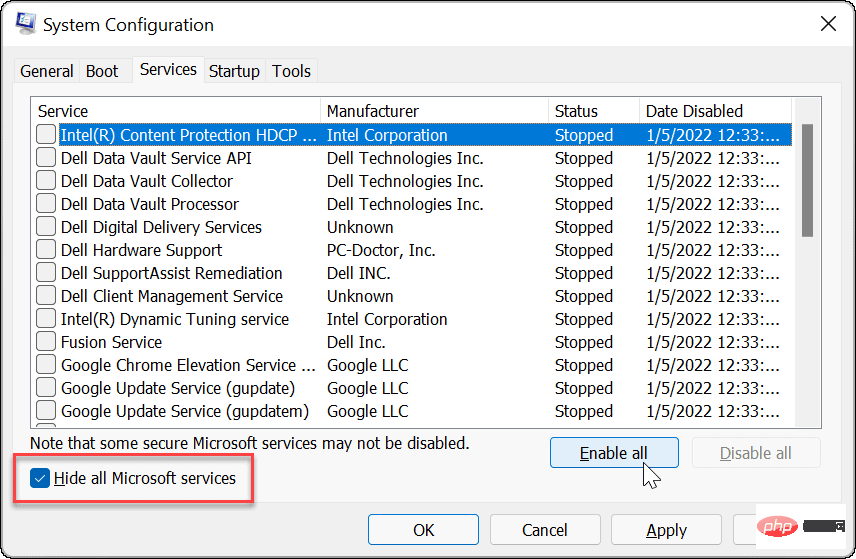
Jalankan imbasan DISM dan SFC
Pintasan papan kekunci anda mungkin tidak berfungsi kerana fail sistem yang rosak. Walau bagaimanapun, menjalankan imbasan SFC dan DISM boleh menyelesaikan isu dan membolehkan papan kekunci anda berfungsi semula. Imbasan ini membantu memastikan bahawa fail sistem Windows anda tidak rosak.
Jalankan imbasan SFC dan DISM pada Windows:
- Tekan kunci Windows dan cari PowerShell.
- Klik pada pilihan Jalankan sebagai pentadbir dalam keputusan di sebelah kanan.

- Jalankan arahan berikut dalam terminal:
sfc /scannow

- Selepas imbasan SFC selesai, jika SFC tidak dapat menggantikan fail sistem tertentu, anda perlu menjalankan pengimbasan DISM.
- Dengan PowerShell masih dibuka sebagai pentadbir, jalankan arahan berikut:
DISM /Online /Cleanup-Image /RestoreHealth

Sila ingat bahawa imbasan ini mungkin mengambil sedikit masa untuk disiapkan dan masa akan berbeza-beza. Setelah imbasan selesai, mulakan semula PC anda dan lihat sama ada pintasan papan kekunci Windows Key + Shift + S berfungsi.
Atas ialah kandungan terperinci Bagaimana untuk menyelesaikan masalah Windows + Shift + S tidak berfungsi dengan betul?. Untuk maklumat lanjut, sila ikut artikel berkaitan lain di laman web China PHP!